Napraw: Nieprzypięte aplikacje ciągle się pojawiają w systemie Windows 11

Jeśli nieprzypięte aplikacje i programy ciągle pojawiają się na pasku zadań, możesz edytować plik Layout XML i usunąć niestandardowe linie.
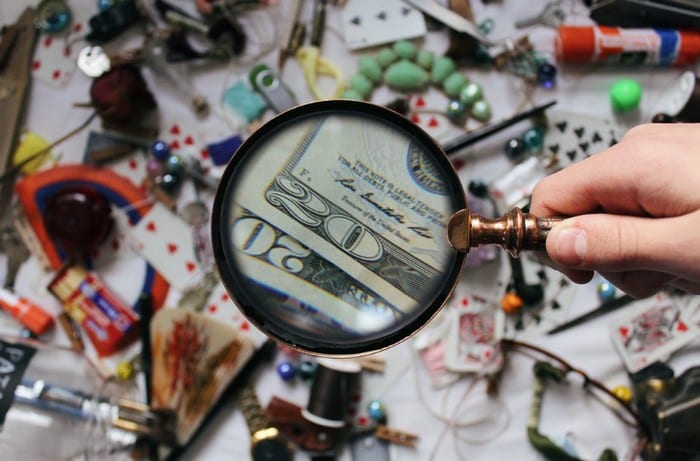
Dostosowanie domyślnych ustawień powiększenia Chrome to świetny sposób na uprzyjemnienie przeglądania Internetu. Zmieniając ustawienia powiększenia, możesz powiększać lub zmniejszać witryny w Chrome, dzięki czemu korzystanie z Internetu jest bardziej spersonalizowane.
Zmieniając domyślne opcje powiększenia, możesz kontrolować sposób wyświetlania obrazów i tekstu na stronach internetowych. Istnieją opcje wprowadzania tych zmian, więc dotyczą one tylko określonej strony lub wszystkich stron. To również świetna opcja, która pomoże Ci zmniejszyć zmęczenie oczu.
Aby uzyskać dostęp do opcji powiększenia w Chrome, kliknij trzy kropki w prawym górnym rogu. Gdy pojawi się okno opcji, kliknij Ustawienia .
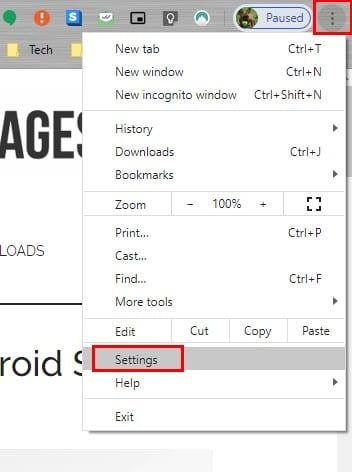
W Ustawieniach przewiń w dół do Wygląd, a opcja Powiększenie powinna znajdować się na dole. Kliknij menu rozwijane opcji i wybierz żądany procent powiększenia.
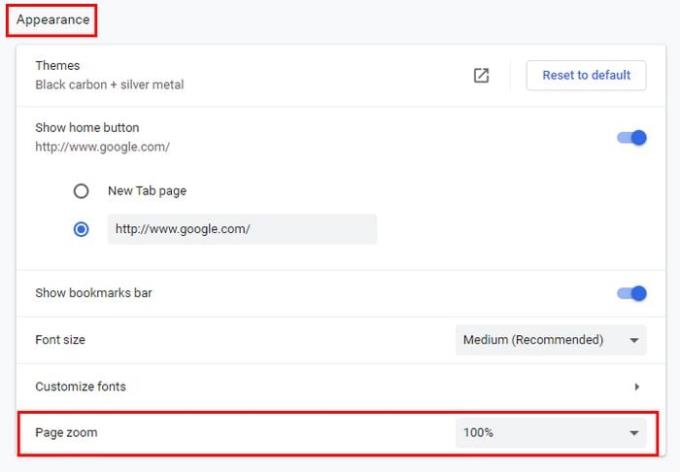
Nie musisz przechodzić do Ustawień. Ale musisz kliknąć trzy kropki w prawym górnym rogu i poszukać opcji Zoom .
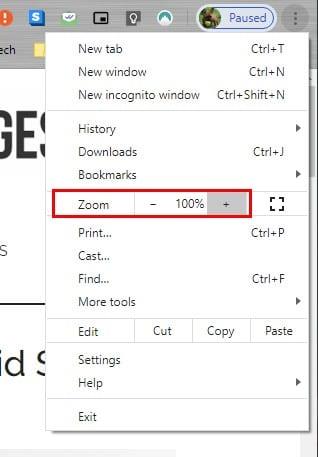
Aby ustawić żądany zoom, możesz kliknąć znaki plus i minus lub użyć klawiszy plus i minus na klawiaturze. Aby to zrobić, musisz nacisnąć Ctrl +, aby powiększyć i Ctrl –, aby zminimalizować .
Jeśli zmienisz zdanie w połowie i chcesz przywrócić 100% , po prostu dotknij klawisza zero .
W systemie Mac OS X musisz nacisnąć Command +, aby powiększyć, i Command –, aby zminimalizować . W trybie pełnoekranowym użyj klawiszy F11 i Command + Ctrl + F dla użytkowników komputerów Mac .
Jeśli jest to dla Ciebie wygodniejsze, możesz również użyć myszy, aby powiększyć lub zminimalizować stronę. Naciśnij Ctrl i przewiń w górę, aby zmaksymalizować, a Ctrl i przewiń w dół, aby zmniejszyć.
Innym sposobem dostosowania poziomów powiększenia w Chrome jest kliknięcie ikony wyszukiwania ze znakiem plus. Kiedy go klikniesz, wyświetli plus i minus, dzięki czemu możesz dostosować powiększenie.
Bardzo przydatna jest możliwość zwiększenia powiększenia na stronie, na którą patrzysz. Jest to szczególnie przydatne, jeśli masz problemy ze wzrokiem i potrzebujesz zwiększyć zoom, aby ułatwić czytanie. Jak często zwiększasz powiększenie odwiedzanej witryny? Podziel się swoimi przemyśleniami w komentarzach poniżej.
Jeśli nieprzypięte aplikacje i programy ciągle pojawiają się na pasku zadań, możesz edytować plik Layout XML i usunąć niestandardowe linie.
Usuń zapisane informacje z funkcji Autofill w Firefoxie, postępując zgodnie z tymi szybkim i prostymi krokami dla urządzeń z systemem Windows i Android.
W tym samouczku pokażemy, jak wykonać miękki lub twardy reset na urządzeniu Apple iPod Shuffle.
Na Google Play jest wiele świetnych aplikacji, w które warto się zaangażować subskrypcyjnie. Po pewnym czasie lista subskrypcji rośnie i trzeba nimi zarządzać.
Szukając odpowiedniej karty do płatności, można się mocno zdenerwować. W ostatnich latach różne firmy opracowały i wprowadziły rozwiązania płatności zbliżeniowych.
Usunięcie historii pobierania na urządzeniu z Androidem pomoże zwiększyć przestrzeń dyskową i poprawić porządek. Oto kroki, które należy podjąć.
Ten przewodnik pokaże Ci, jak usunąć zdjęcia i filmy z Facebooka za pomocą komputera, urządzenia z systemem Android lub iOS.
Spędziliśmy trochę czasu z Galaxy Tab S9 Ultra, który idealnie nadaje się do połączenia z komputerem z systemem Windows lub Galaxy S23.
Wycisz wiadomości tekstowe w grupie w Androidzie 11, aby kontrolować powiadomienia dla aplikacji Wiadomości, WhatsApp i Telegram.
Wyczyść historię URL paska adresu w Firefox i zachowaj sesje prywatne, postępując zgodnie z tymi szybkim i łatwymi krokami.







